私の自宅では、VMware ESXi 6.7 をインストールした自作PCを使って様々な用途の仮想マシンを集約している。
使っているハードウェア、CPUの世代はそろそろリリースから8年が経つHaswell世代。 メモリも今時ちょっと心もとない16GB。電源もすでに4年以上動き続けているもの。そろそろリプレースが必要かな、ということで新たな環境を構築してみた。
ハードウェア選定

大前提として、ESXi が動作するハードウェアでなければならない。
基本的に個人利用を想定した製品ではないので、正常に動作するハードウェアはWindowsや各種Linuxと比較すると限られる点に注意が必要。特に重要なのはNIC。少し前のバージョンではRealtek用のドライバも存在していたらしいが、現行の7.0ではIntel以外は使用できないようだ。
ただ、そのIntelの中でもクライアント向けとされる i219-V については、コミュニティのドライバを別途導入する必要があるなど、依然動作要件は厳しい。
CPUとマザーボード
CPUに関しては特に縛りはないと思うが、こちらもサーバ用途ではまだまだIntelが主流。昨今はAMDより価格が安いこともあり、Intelを選ぶことにした。特に、型落ちでコストパフォーマンスが高い10世代のCore i5-10400あたりが私の用途にはちょうどよさそうだった。11世代はそれほど性能面でのアドバンテージがないにもかかわらず消費電力が多めであるため見送り。最新の12世代はそもそも品薄で価格も高く、Pコア・EコアのハイブリッドアーキテクチャがESXiでどのような挙動を示すのか未知数なため選択肢に入らず。
CPUが決まったらマザーボードの選定。先に挙げたようにIntelのNICをオンボードで搭載しているものを探す。
調べてみると、11世代のCoreに対応するマザーボードでは比較的安価なB560チップセットを搭載したものでも、Intelのi219-Vを搭載している製品が多かった。上位モデルになると、2.5GbEのI225-Vを搭載したものまである。
仮想マシンを動かすだけの用途であれば、B560の安価なモデルでも全く支障はない。いくつか選択肢がある中から、マザーボード上に無駄なLED装飾などがなく、Micro-ATXでメモリスロットを4本搭載しているASUSのB560M-Aを選択した。もちろん、NICはIntelである。
ストレージ
Web上の情報を見ていると、ストレージについても注意が必要そうだった。
具体的には、NVMeのSSDが使用しているコントローラによって動作しない場合があるという情報が多い。IntelやSamsung以外は動作しないとか、PHISONのコントローラなら大丈夫とか。
今回は、MicronのCrucial P2 1TBを試しに使ってみることにした。ちなみにこれはデータストア用で、ブートメディアには普通のSATA SSDを使う。

その他
今回は電源の予防交換も含めているので、こちらも新たに用意している。Antec NeoECO 550 GOLD。価格が安いわりにOEM元がSeasonicという情報もあり、これで十分だろうという判断。
ESXiとは直接関係ないが、今まで使っていたマザーボードはMini-ITXで、ケースもFractal DesignのNODE 304というMini-ITXサイズのものだった。今回はMicro-ATXのマザーボードに変更するため、ケースも新調している。
夜通し立ち上げているサーバという性質上、静音性重視、かつスペースもあまりとらないものということで、同じくFractal DesignのDefine Mini Cを選んだ。
そのほか、メモリは別PCで使用していた64GBと余っていた32GBを流用。DDR4-2666で特に何の変哲もないものである。
ESXiのインストール
2021/12/25 の時点でVMwareのサイトからダウンロードできるISOイメージはESXi 7.0 Update 2a。
このISOイメージと、Customer Connect でダウンロードできる Update 2d、後はコミュニティのLANドライバを使って、カスタムイメージを作成する。この辺は先駆者がいるので、ありがたく参考にさせてもらった。

PowerShellで実行したコマンドだけ挙げておくと以下。
> Install-Module -Name VMware.PowerCLI
> Set-ExecutionPolicy Unrestricted
> Add-EsxSoftwareDepot D:\Work\VMware-ESXi-7.0U2d-18538813-depot.zip
> Add-EsxSoftwareDepot D:\Work\Net-Community-Driver_1.2.2.0-1vmw.700.1.0.15843807_18835109.zip
> Get-EsxImageProfile
> New-EsxImageProfile -CloneProfile ESXi-7.0U2d-18538813-standard -Name ESXi-7.0U2d-18538813-standard-custom -Vendor Custom
> Add-EsxSoftwarePackage -ImageProfile ESXi-7.0U2d-18538813-standard-custom -SoftwarePackage net-community
> Export-EsxImageProfile -ImageProfile ESXi-7.0U2d-18538813-standard-custom -ExportToIso -FilePath "ESXi-7.0U2d-18538813-standard-custom.iso" ISOイメージをUSBメモリなどに書き込んだら、早速インストール。マザーボードによってはBIOSのバージョンアップが必要になるなどの話も見かけたが、今回は特にそういったことも無く、すんなりインストールできた。
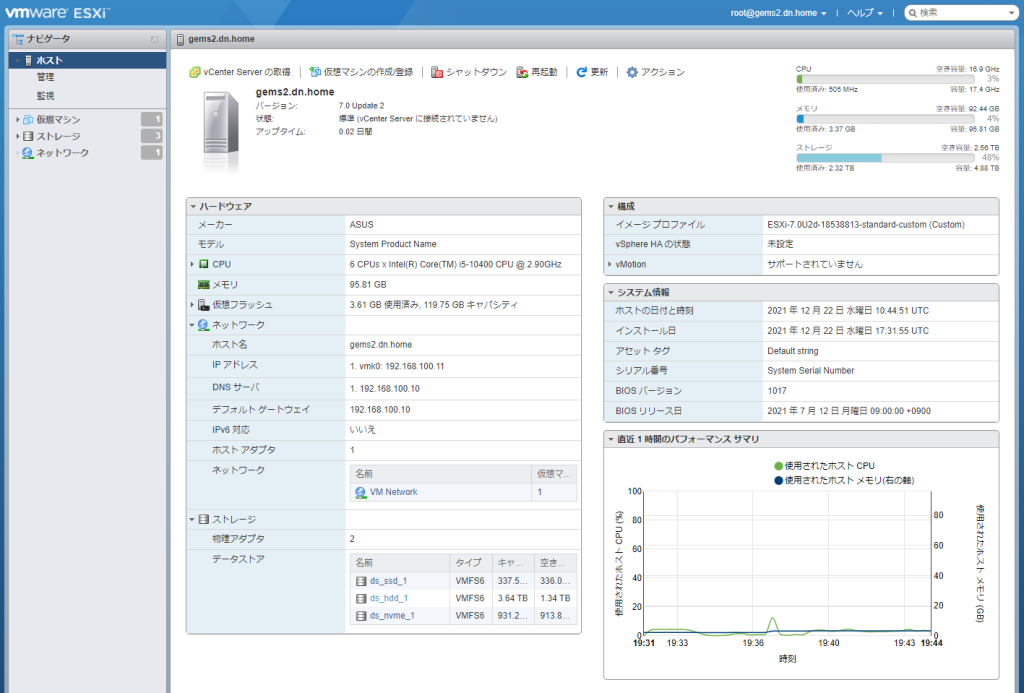
もう一つ、懸念していたNVMeのSSDについても「Micron/Crucial Technology Non-Volatile memory controller」として表示され、特に問題なく使うことができている。
使用した Crucial P2 はコントローラが PHISONのようなので、もしかするとそこが功を奏したのかもしれない。
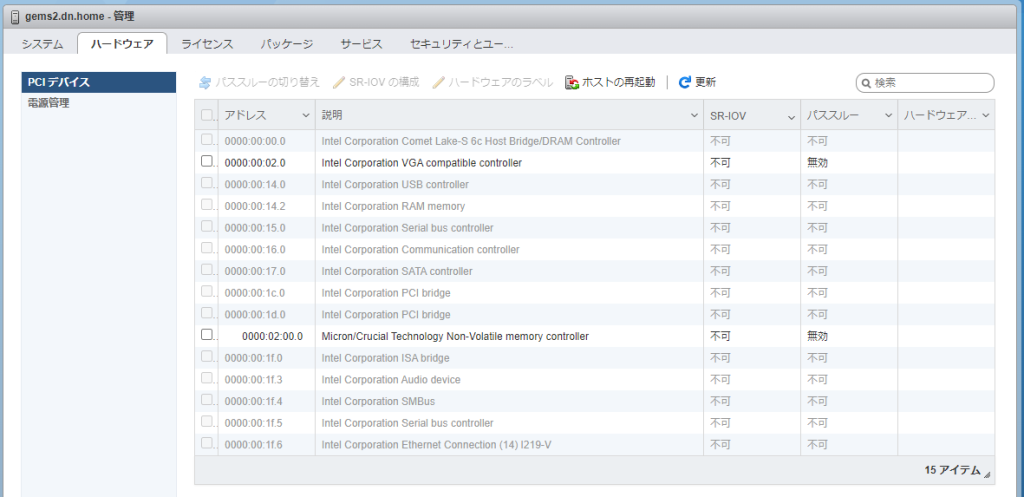
その後しばらく稼働させているが、今のところ安定して動作している。
物理メモリも96GBしっかり認識され、ちょっとした環境構築が今まで以上に気軽にできるようになった。満足。
余談
組み立て時に一つ気づいたこと。
今回使ったマザーボード、 ASUS B560M-A はねじ穴の位置に少々癖がある。
Micro-ATXでもメモリスロットが4本あるタイプのものは、左側・真ん中・右側 にねじ穴があり、それぞれ縦に2本または3本ずつ、合計8本のねじで留めるのが一般的だと思う。
だが、このマザーボードはメモリスロットが2本のMicroATXマザーボードと同じ位置にしかねじ穴がなく、合計6本での固定になる。
使用するケースによっては最初からスペーサーが取り付けられていて外せないものもあるはず。その場合、スペーサーがねじ穴のない基板上に直接接触することになる。スペーサーの大きさによっては金属部品に触れてショートしてしまう可能性もあるのではないか。なんだかいまいちな設計だなぁと思う。





コメント